Situatie
Prin acest tutorial, voi arata cum se instaleaza Kali Linux pe un stick de memorie prin USB, din Windows
Solutie
Pasi de urmat
Prima dată trebuie downlodat o imagine a distribuției. Există mai multe imagini, versiune de 32 de biți, versiune de 64 de biți cât și versiuni pentru procesoare ARM. Calculatoarele cu un singur Core (singur procesor), merg pe 32 de biți, iar cele cu Dual Core, merg pe 64 de biți. Versiunea de 32 de biți, funcționează atât pe 32 de biți, cât și pe 64 de biți. Invers nu merge. Cine are procesor Dual Core, recomand să aleagă versiune de 64 de biți, pentru că pe 64 de biți totul este mai rapid.
- Downlodăm imaginea pe care vrem să folosim: Kali Linux pe 32 de biti sau Kali Linux pe 64 de biti, in functie de procesor.
- Downlodam programul Win32 Disk Imager
- Inseram un stick de memorie de minim 2 GB, care să aibă sistemul de fișiere FAT32 (de obicei stickurile sunt formatate deja pe FAT32
- Instalam programul Win32 Disk Imager
- Pornim programul Win32 Disk Imager, la Image file selectam imaginea downlodată, iar la Device, selectam stickul USB, cu litera recunoscută de către Windows. Apăsăm Write
Cum pornim Kali Linux
Ca să pornim Linuxul de pe stick, trebuie să repornim calculatorul, ca să booteze de pe stick. Majoritatea calculatoarelor sunt setate să booteze prima dată de pe DVD-ROM, după aceea de pe HardDisk. Sunt două posibilități ca să pornim Linuxul de pe stick. Ori modificăm in Bios Boot Device Priority, și punem pe primul loc, USB KEY, ori modificăm, setăm Boot Menu at startup, la Enable. A doua obțiune face posibil, ca la pornirea calculatorului, la apăsarea tastei F12 de obicei, dar uneori e setat la F8 sau la F11, să apara un meniu din care vom putea selecta de la ce dispozitiv, să pornim sistemul. În caz dacă la apăsarea tastelor F12, F11 sau F8 nu apare meniul din care se poate selecta USB-ul, atunci se poate intra în Bios pentru modificarea setărilor cu ajutorul tastelor Del, F2 .. depinde de configurația sistemului.

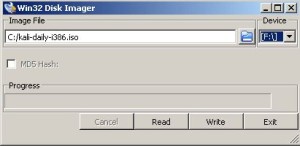
Leave A Comment?